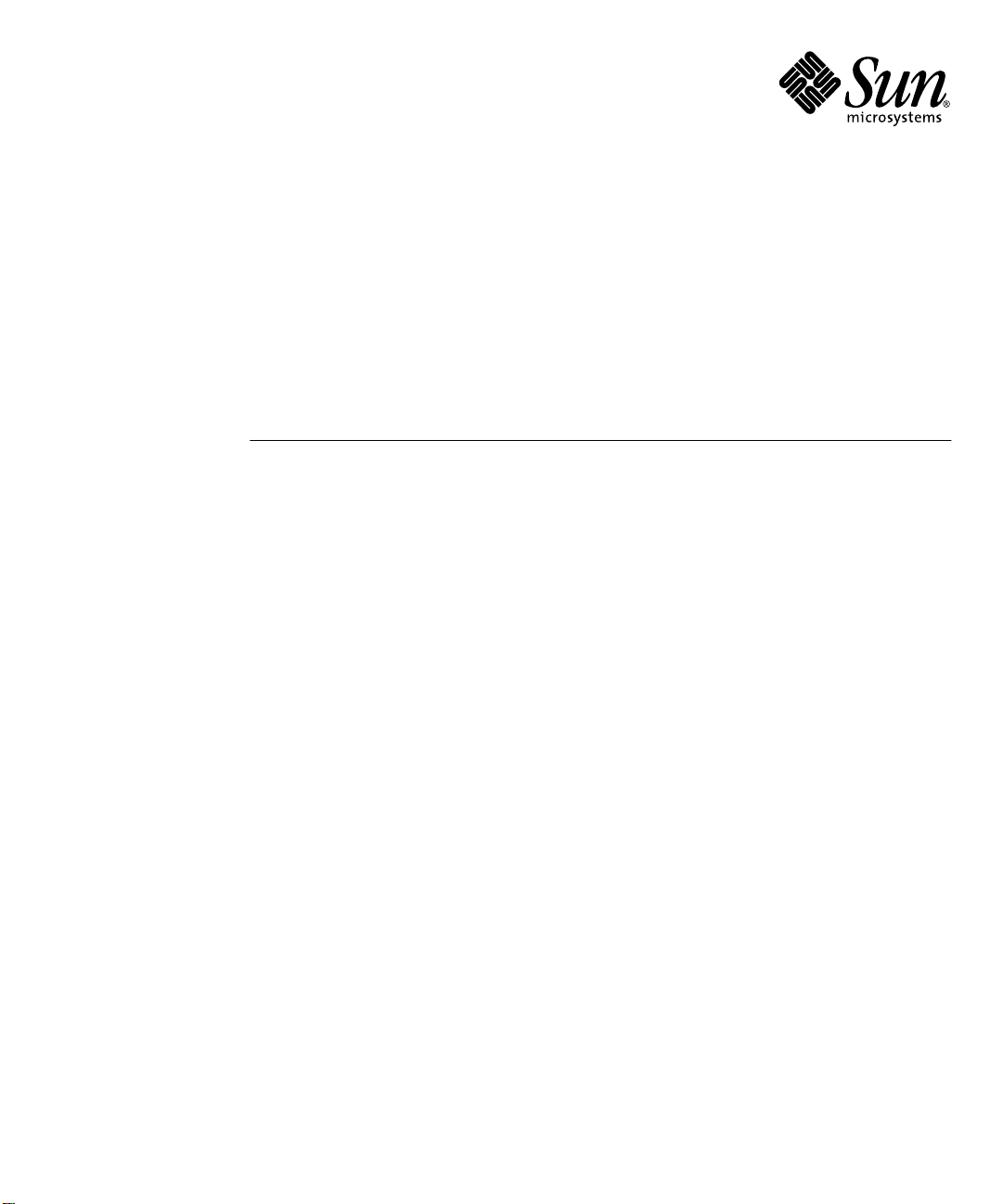
Guide d’installation de WDR
Sun Microsystems, Inc.
4150 Network Circle
Santa Clara, CA 95054 U.S.A.
Référence : 816-7268-10
Septembre 2002
Envoyez vos commentaires sur ce document à : docfeedback@sun.com
, Révision A
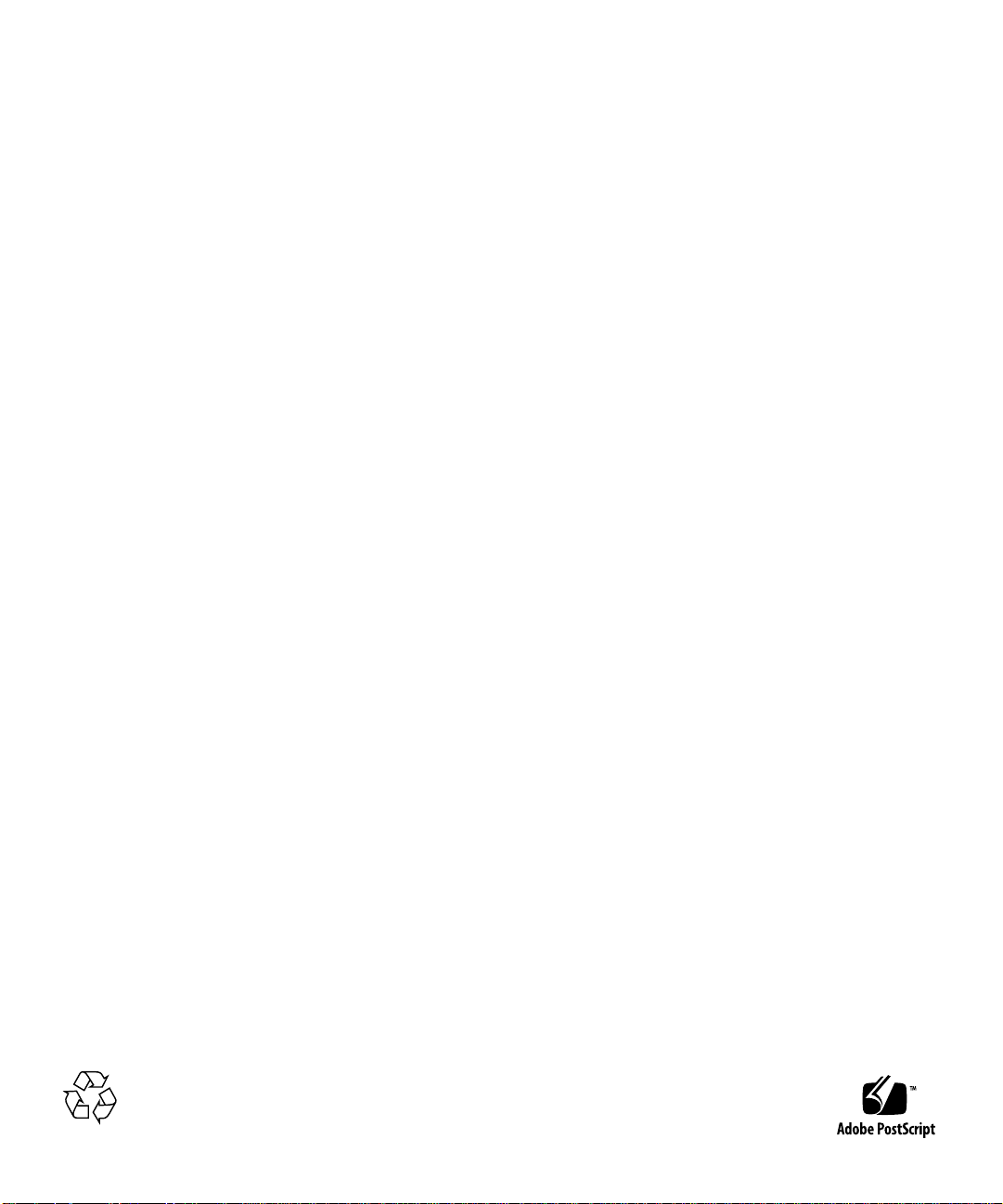
Copyright 2002Sun Microsystems, Inc.,4150 NetworkCircle, SantaClara, CA95054 Etats-Unis.Tousdroits réservés.
Ce produit oudocument estdistribué avecdes licencesqui enrestreignent l’utilisation, la copie, la distribution, et la décompilation.
Aucune partiede ceproduit oudocument nepeut êtrereproduitesous aucuneforme, parquelque moyenque cesoit, sansl’autorisation
préalable et écrite de Sun et de ses bailleurs de licence, s’il y en a. Le logiciel détenu par des tiers, et qui comprend latechnologie relativeaux
polices de caractères,est protégépar uncopyright etlicencié pardes fournisseursde Sun.
Des parties de ce produitpourront êtredérivées dessystèmes Berkeley BSD licenciés par l’Université de Californie. UNIX est une marque
déposée aux Etats-Unis et dans d’autres payset licenciéeexclusivement parX/Open Company,Ltd.
Sun, Sun Microsystems,le logoSun, AnswerBook2,docs.sun.com, etSolaris sontdes marquesde fabriqueou desmarques déposées, ou
marquesde service,de SunMicrosystems, Inc.aux Etats-Uniset dansd’autres pays. Toutesles marques SPARC sont utilisées sous licence et
sont des marquesde fabriqueou desmarques déposéesde SPARCInternational, Inc.aux Etats-Uniset dansd’autres pays.Les produitsportant
les marques SPARC sont basés sur une architecture développéepar SunMicrosystems, Inc.
L’interfaced’utilisation graphique OPEN LOOK et Sun™ a été développée par Sun Microsystems, Inc.pour sesutilisateurs etlicenciés.
Sun reconnaîtles effortsde pionniersde Xeroxpour la rechercheet ledéveloppement duconcept desinterfaces d’utilisationvisuelle ou
graphique pour l’industrie de l’informatique. Sun détient une licence non exclusive de Xeroxsur l’interfaced’utilisation graphiqueXerox,
cette licencecouvrant égalementles licenciésde Sunqui mettenten placel’interface d’utilisationgraphique OPENLOOK etqui enoutre se
conforment aux licences écrites de Sun.
LA DOCUMENTATIONEST FOURNIE “EN L’ETAT”ET TOUTESAUTRES CONDITIONS, DECLARATIONSET GARANTIES EXPRESSES
OU TACITES SONT FORMELLEMENTEXCLUES, DANSLA MESUREAUTORISEE PARLA LOIAPPLICABLE, YCOMPRIS NOTAMMENT
TOUTEGARANTIE IMPLICITERELATIVEA LAQUALITE MARCHANDE,A L’APTITUDE AUNE UTILISATIONPARTICULIEREOU A
L’ABSENCEDE CONTREFAÇON.
Papier
Recyclable
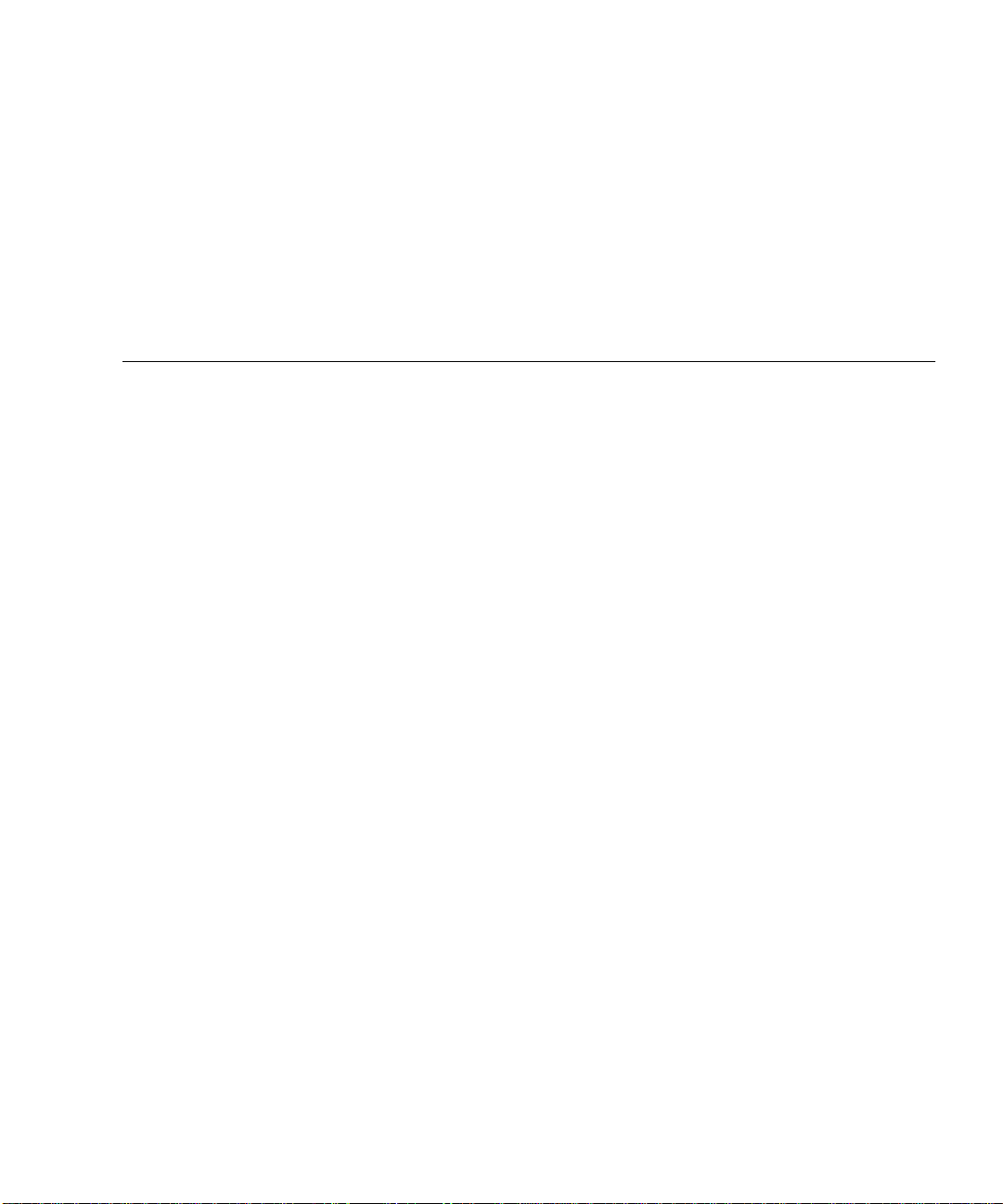
Table des matières
Conditions requises pour l’exécution de WDR sur des systèmes Sun Fire 15K, 12K,
6800, 4810, 4800 et 3800 1
Quelle version du système d’exploitation Solaris 1
Où installer le logiciel Solaris 2
Informations sur l’installation du logiciel Solaris 2
Installation de WDR sur un système Sun Fire 15K/12K 3
Patchs requis pour l’exécution de DR sur un Sun Fire 15K/12K 3
Vérifiez que CIMOM est en cours d’exécution et accepte les connexions 3
Sur les deux SC exécutant l’environnement d’exploitation
Solaris 8 2/02 3
Sur les deux SC exécutant l’environnement d’exploitation Solaris 9 4
Comment démarrer Solaris WBEM Services 4
Instructions complètes d’installation de WDR sur Sun Fire 15K/12K 4
▼ Avant d’installer WDR, désinstallez toute autre version de WDR déjà
présente : 4
▼ Pour installer WDR à l’aide du Web Installer 9
▼ Pour installer WDR à partir du CD Solaris Supplement 9
▼ Pour installer WDR à l’aide de la commande pkgadd(1M) : 9
iii
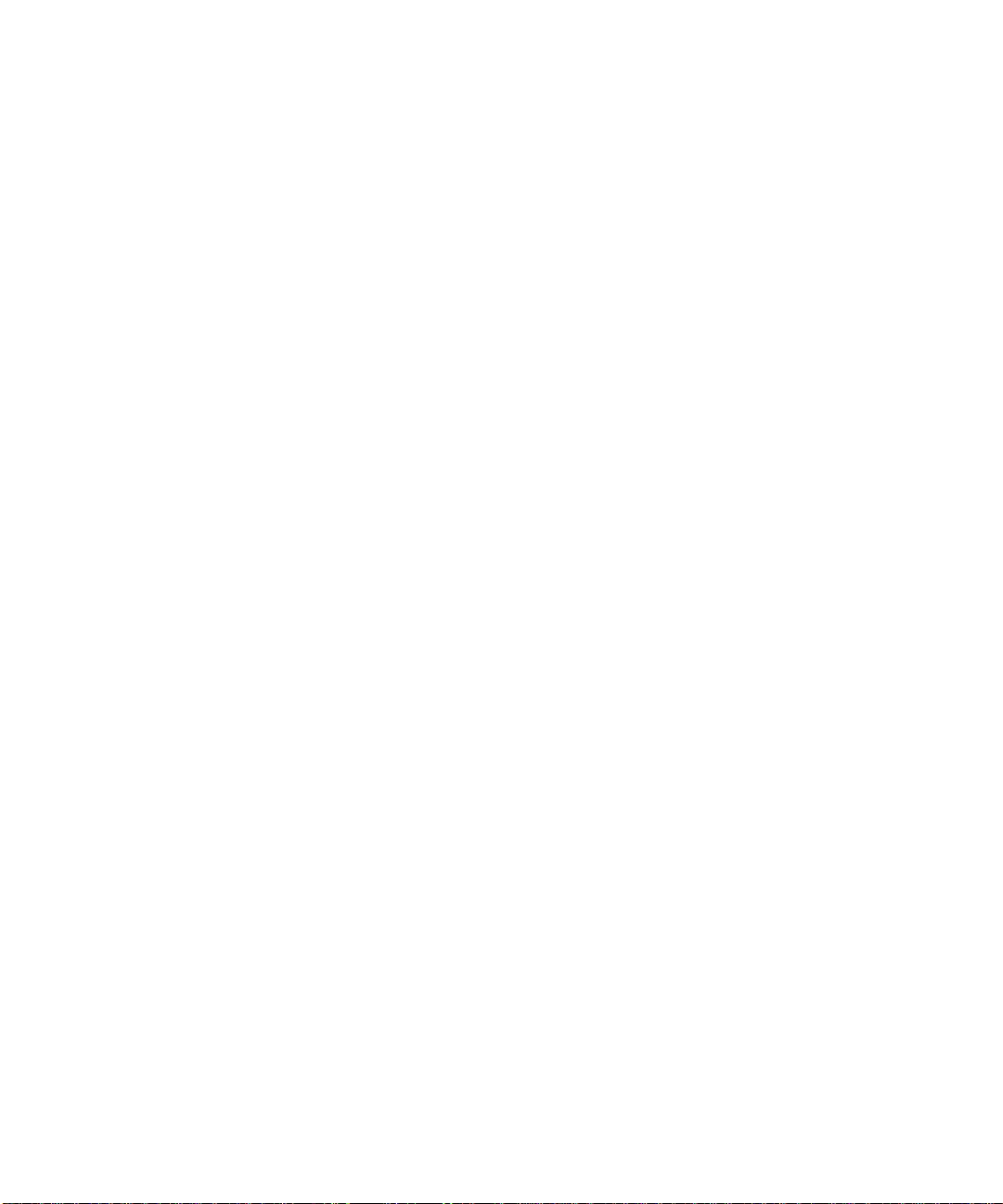
▼ Enfin, compilez les fichiers .mof : 12
Définition de groupes d’utilisateurs sur le système Sun Fire 15K/12K 13
Conditions requises 14
Conditions requises pour Midframe Service Processor (MSP) 14
Conditions requises pour le système Sun Fire
6800/4810/4800/3800 15
Serveur de configuration de domaines (DCS) 15
Vérifiez que CIMOM est en cours d’exécution et accepte les connexions 15
Sur un MSP exécutant l’environnement d’exploitation
Solaris 8 2/02 15
Sur un MSP exécutant l’environnement d’exploitation Solaris 9 16
Comment démarrer Solaris WBEM Services 16
Instructions complètes d’installation de WDR sur Sun Fire 6800, 4810, 4800
et 3800 16
▼ Avant d’installer WDR, désinstallez toute autre version de WDR déjà
présente : 17
▼ Pour installer WDR à l’aide du Web Installer 21
▼ Pour installer WDR à partir du CD Solaris Supplement 21
▼ Pour installer WDR à l’aide de la commande pkgadd(1M) : 21
▼ Configurez WDR 25
▼ Enfin, compilez les fichiers .mof : 26
Configuration pour la réception des indications du processus 27
Définition de groupes d’utilisateurs sur le système Sun Fire 6800, 4810, 4800
ou 3800 27
iv Guide d’installation de WDR • Septembre 2002
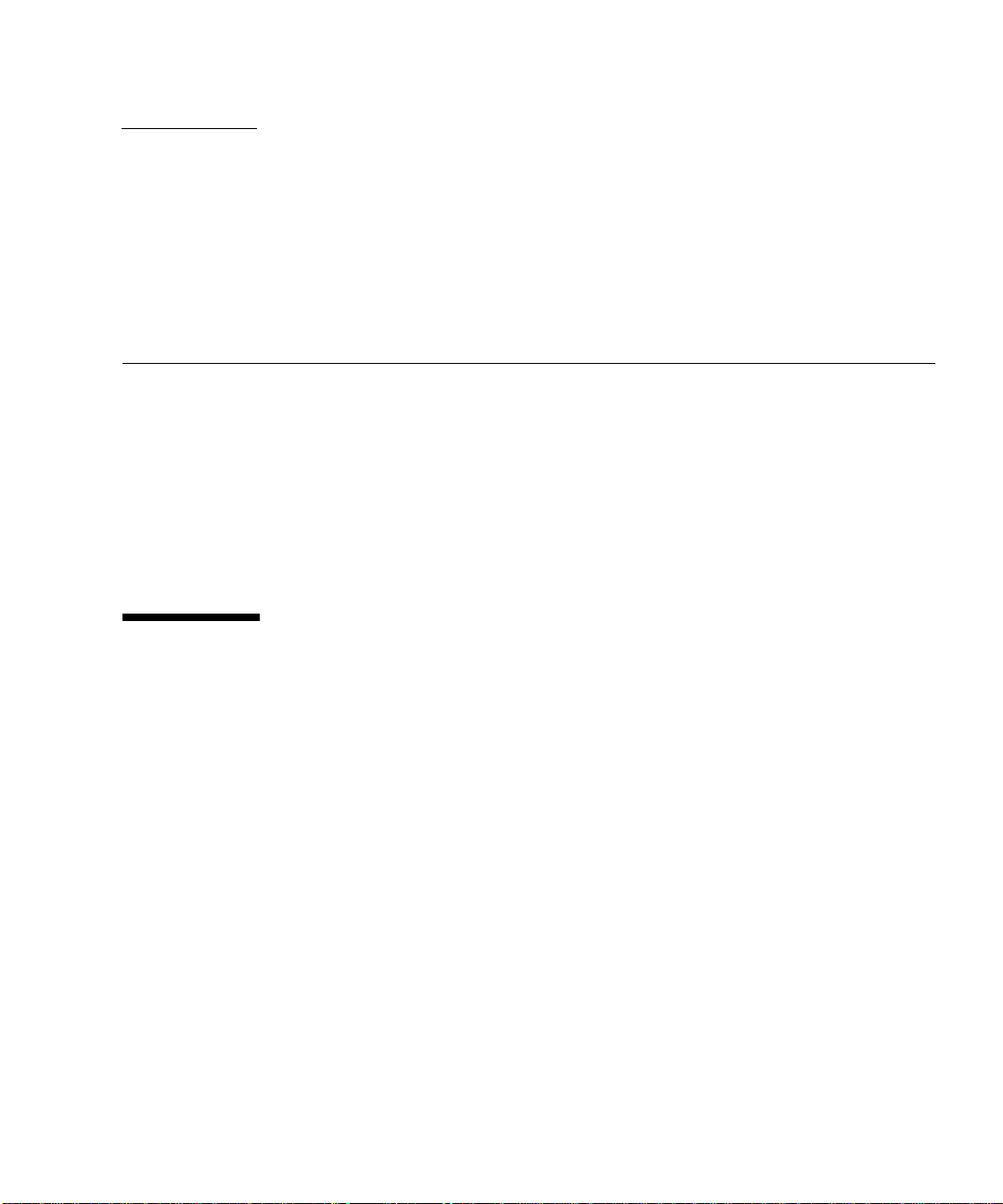
CHAPITRE
1
Installation de WDR
Ce guide d'installation de WDR est organisé en trois sections :
■ La première section contient des informations communes à tous les systèmes Sun
Fire qui prennent en charge WDR : Sun Fire 15K/12K, 6800, 4810, 4800 et 3800.
■ La deuxième section décrit les commandes que vous devez entrer et les messages
affichés par le système au cours de l'installation sur un système Sun Fire 15K/12K.
■ La troisième section se réfère à l'installation de WDR sur un système Sun
Fire 6800, 4810, 4800 ou 3800 en présentant les commandes et les messages
correspondant.
Conditions requises pour l’exécution de
WDR sur des systèmes Sun Fire 15K,
12K, 6800, 4810, 4800 et 3800
Quelle version du système d’exploitation Solaris
WDR ne tourne sur les systèmes Sun Fire 15K, 12K, 6800, 4810, 4800 et 3800 que s’ils
exécutent l’environnement d’exploitation Solaris 8 2/02 ou Solaris 9.
1
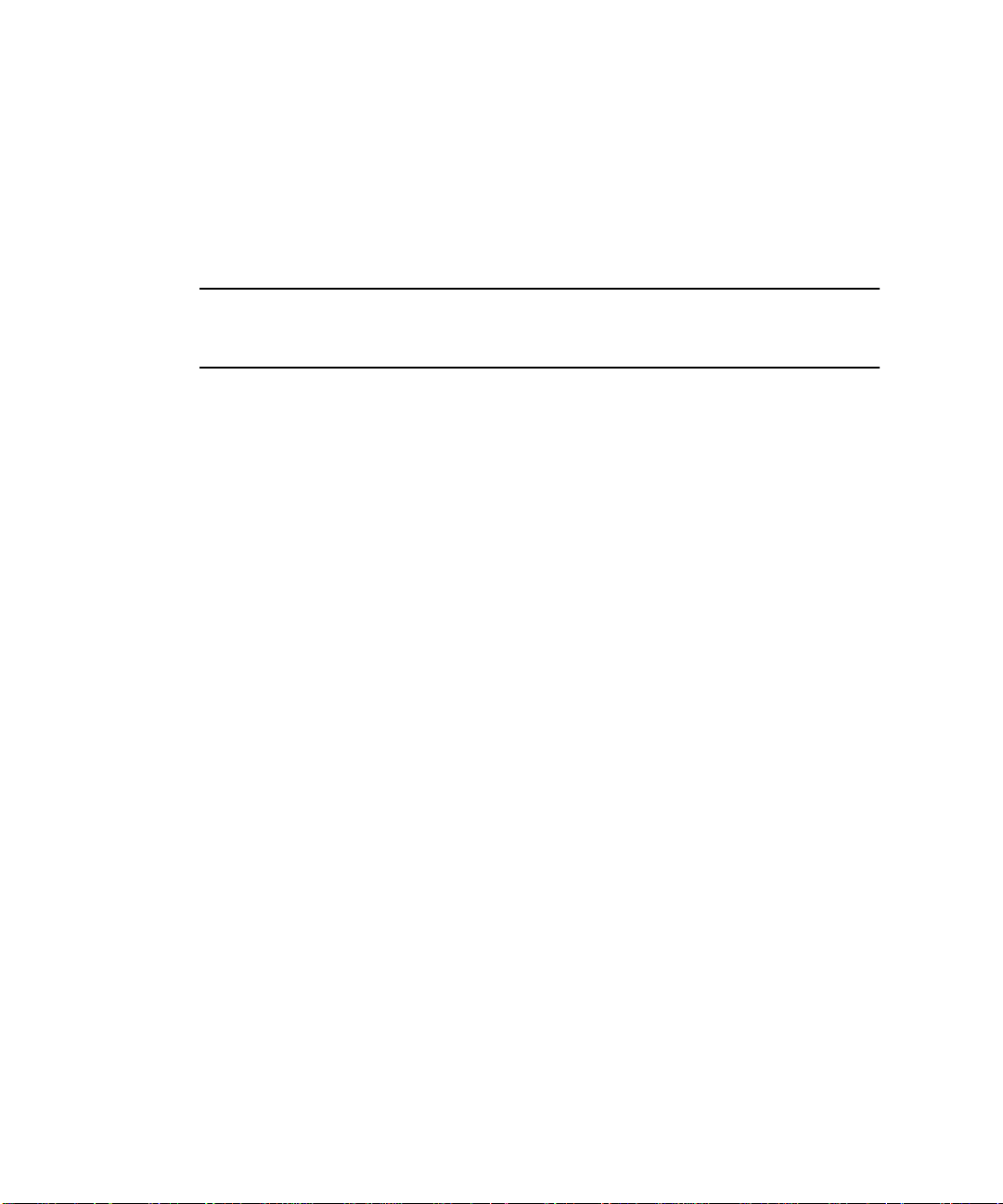
Où installer le logiciel Solaris
■ Sur un système Sun Fire 15K/12K : vérifiez que l’environnement d’exploitation
Solaris 8 2/02 ou Solaris 9 a été correctement installé sur chaque contrôleur
système (SC) et sur chaque domaine.
■ Sur un système Sun Fire 6800, 4810, 4800 ou 3800 : vérifiez que l’environnement
d’exploitation Solaris 8 2/02 ou Solaris 9 a été correctement installé sur un hôte
externe, nommé Midframe Service Processor (MSP), et sur chaque domaine.
Remarque – Le matériel et le système d’exploitation requis pour le MSP sont
décrits dans le paragraphe “Conditions requises pour Midframe Service Processor
(MSP)”, page 14.
Informations sur l’installation du logiciel Solaris
Vous trouverez des informations détaillées sur l’installation du logiciel Solaris dans
les documents ci-dessous.
■ Solaris 8 2/02 Installation Roadmap (référence 816-2980-10)
■ Solaris 9 Installation Roadmap (référence 816-1662-10)
2 Guide d’installation de WDR • Septembre 2002
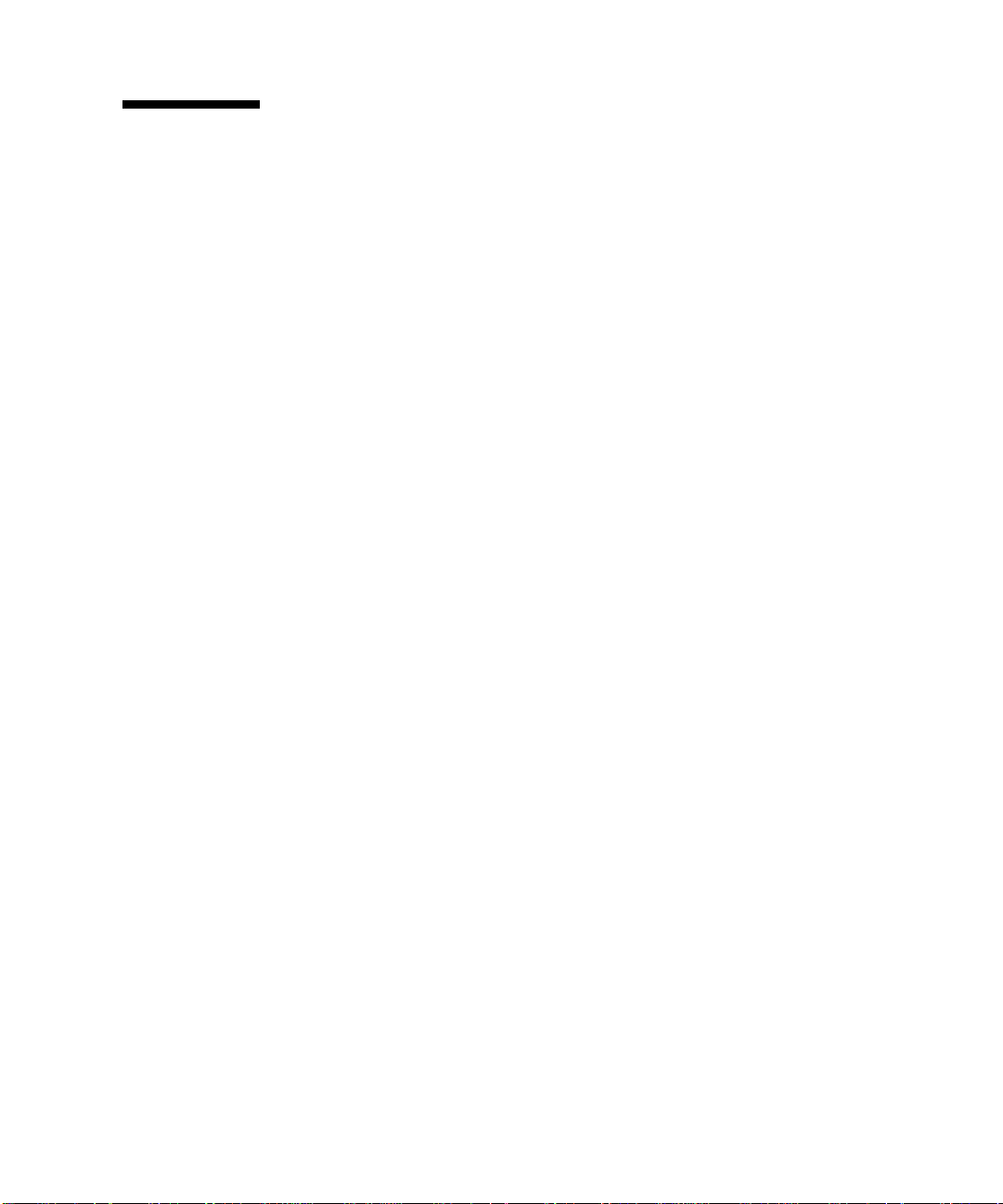
Installation de WDR sur un système
Sun Fire 15K/12K
Patchs requis pour l’exécution de DR sur un
Sun Fire 15K/12K
Si vous exécutez l’environnement d’exploitation Solaris 8 2/02 sur un système Sun
Fire 15K/12K, vous devez appliquer une série de patchs pour pouvoir utiliser la
reconfiguration dynamique (DR). Ces patchs peuvent être téléchargés à l’adresse
sunsolve.sun.com. Pour des instructions complètes sur l’installation des patchs,
reportez-vous au document Sun Fire 15K/12K Dynamic Reconfiguration Installation
Guide and Release Notes, Solaris 8 2/02 (référence 816-5080-10).
Si vous exécutez l’environnement d’exploitation, Solaris 9 sur un système
Sun Fire 15K/12K, vous devez appliquer une série de patchs pour pouvoir utiliser
la reconfiguration dynamique (DR). Vous trouverez ces patchs et les instructions
pour leur installation sur le système Sun Fire 15K/12K à l’adresse
http://www.sun.com/servers/highend/sunfire15k/
Vérifiez que CIMOM est en cours d’exécution et accepte les connexions
Sur les deux SC exécutant l’environnement d’exploitation Solaris 8 2/02
Connectez-vous au SC en tant que superutilisateur et entrez la commande suivante :
# /etc/init.d/init.wbem status
Si le message “SMC server version 2.0.0 running on port 898.” apparaît, il signifie
que les Solaris WBEM Services sont en cours d’exécution et acceptent les connexions.
Toutefois, si le message “SMC server not running on port 898.” apparaît, vérifiez les
processus smcboot en entrant la commande suivante :
# ps -ef| /usr/xpg4/bin/grep -e smcboot
Installation de WDR 3
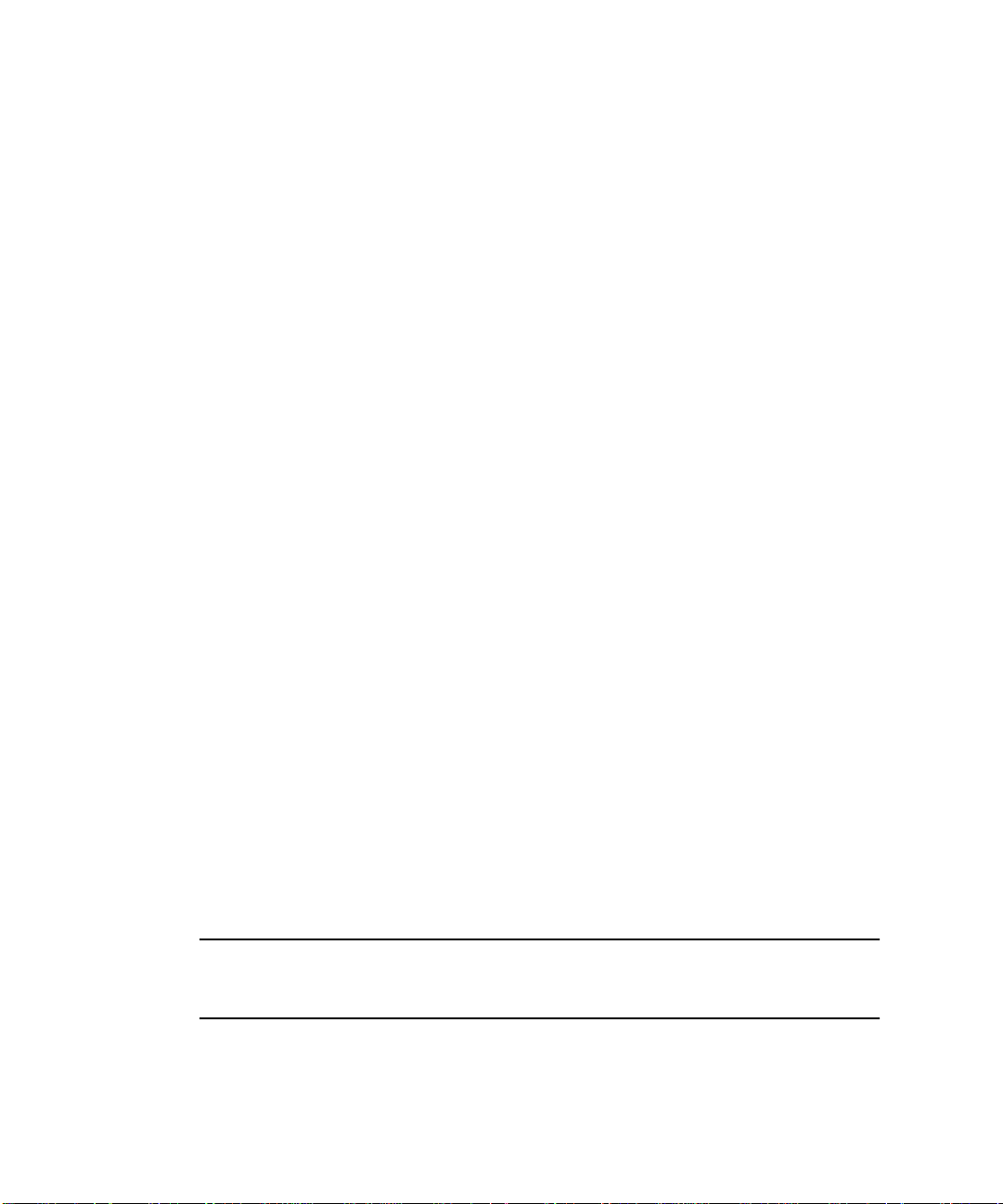
Si deux processus smcboot s’affichent, les Solaris WBEM Services sont en cours
d’exécution et acceptent les connexions. Par contre, si aucun processus n’est affiché,
vous devez démarrer Solaris WBEM Services.
Sur les deux SC exécutant l’environnement d’exploitation
Solaris 9
Connectez-vous au SC en tant que superutilisateur et entrez la commande suivante :
# /etc/init.d/init.wbem status
Si le message “Solaris Management Console server version 2.1.0 running on
port 898.” apparaît, il signifie que les Solaris WBEM Services sont en cours
d’exécution et acceptent les connexions.
Toutefois, si le message “Solaris Management Console server not running on
port 898.” apparaît, vous devez démarrer Solaris WBEM Services.
Comment démarrer Solaris WBEM Services
Entrez la commande suivante en tant que superutilisateur :
# /etc/init.d/init.wbem start
Instructions complètes d’installation de WDR sur Sun Fire 15K/12K
Cette partie énumère toutes les commandes que vous devez entrer sur la ligne de
commande, ainsi que tous les messages affichés au cours d’une installation réussie
de WDR sur les deux SC d’un système Sun Fire 15K/12K.
▼ Avant d’installer WDR, désinstallez toute autre version de
WDR déjà présente :
Remarque – Effectuez les opérations décrites dans cette section uniquement si WDR
est déjà installé sur votre système. Si vous installez WDR pour la première fois,
passez directement à la section suivante et installez les modules WDR.
4 Guide d’installation de WDR • Septembre 2002
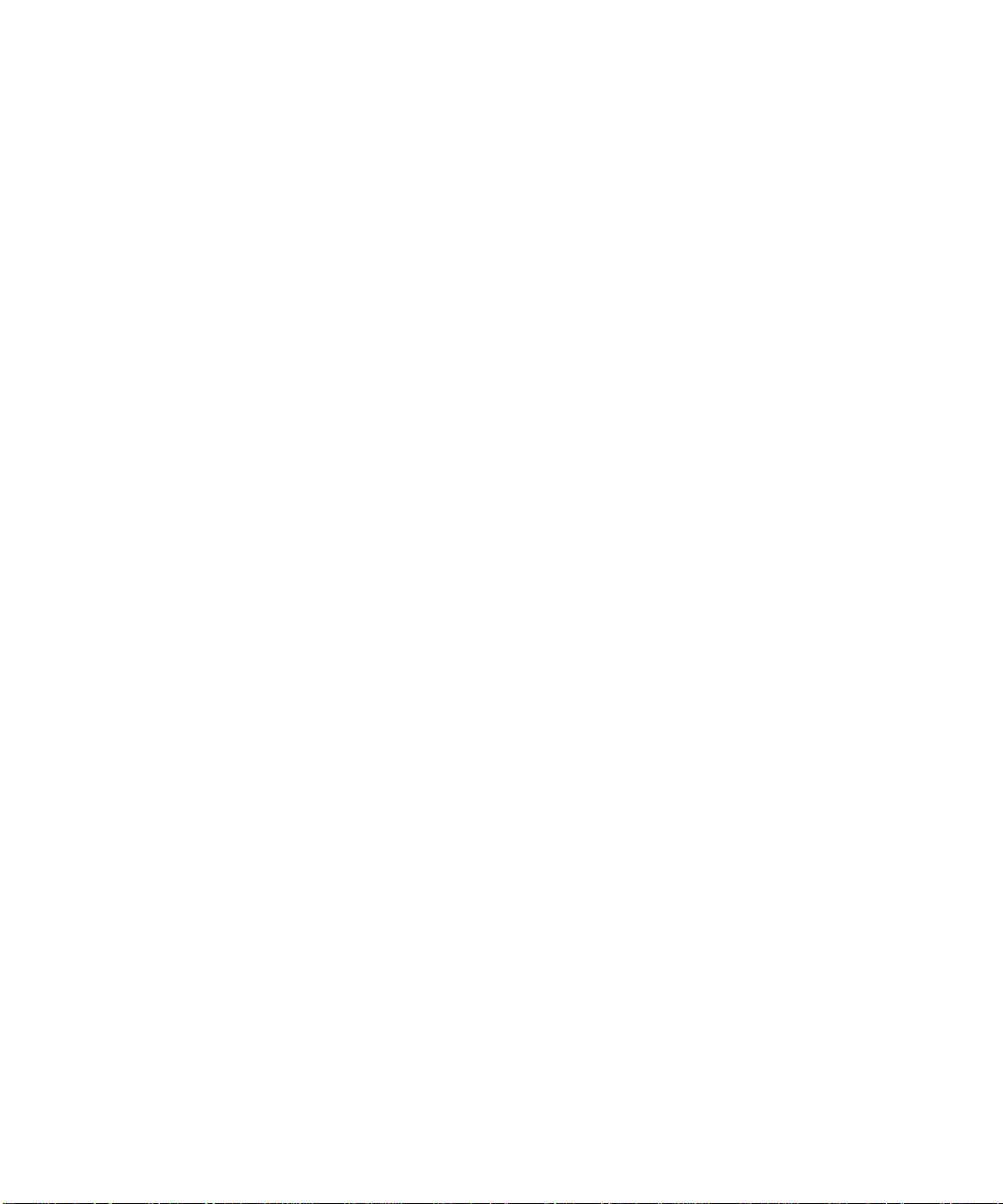
Si vous installez WDR à l’aide du Web Installer ou du CD Solaris
Supplement
1. Vérifiez que CIMOM est en cours d’exécution. Reportez-vous à “Vérifiez que
CIMOM est en cours d’exécution et accepte les connexions”, page 3.
2. Exécutez le script wdrunconfig, qui réside dans le répertoire
/opt/SUNWWDR/bin, pour supprimer toutes les classes CIM WDR :
# cd /opt/SUNWWDR/bin
# ./wdrunconfig
Do you want to delete the WBEM DR CIM classes now? [y,n] y
Please enter the root password:
deleting class ":Solaris_SystemBoardHasControllers"
deleting class ":Solaris_SystemBoardHasMemory"
deleting class ":Solaris_SystemBoardHasProcessors"
deleting class ":Solaris_DomainHasSlots"
deleting class ":Solaris_SlotHasSystemBoard"
deleting class ":Solaris_CHController"
deleting class ":Solaris_CHMemory"
deleting class ":Solaris_CHCPU"
deleting class ":Solaris_CHSystemBoard"
deleting class ":Solaris_WDRAttachmentPoint"
deleting class ":Solaris_XCDomain"
deleting class ":Solaris_WDRDomain"
deleting class ":Solaris_XCSlot"
deleting class ":Solaris_WDRSlot"
deleting class ":Solaris_XCComponentRemove"
deleting class ":Solaris_XCComponentInsert"
deleting class ":Solaris_XCBoardPowerOn"
deleting class ":Solaris_XCBoardPowerOff"
deleting class ":Solaris_XCDomainConfigChange"
deleting class ":Solaris_XCDomainUp"
deleting class ":Solaris_XCDomainDown"
deleting class ":Solaris_XCDomainStop"
deleting class ":Solaris_XCDomainStateChange"
deleting class ":Solaris_XCEnvironmentalIndication"
deleting class ":Solaris_XCSystemBoardConfigChange"
deleting class ":Solaris_XCDomainIndication"
deleting class ":Solaris_WDRIndication"
deleting instance “:Solaris_ProviderPath.pathurl=
“file:///usr/sadm/lib/wbem/wdr.jar””
La suppression des classes CIM WBEM DR a réussi.
3. Vérifiez que la variable DISPLAY est définie.
Installation de WDR 5
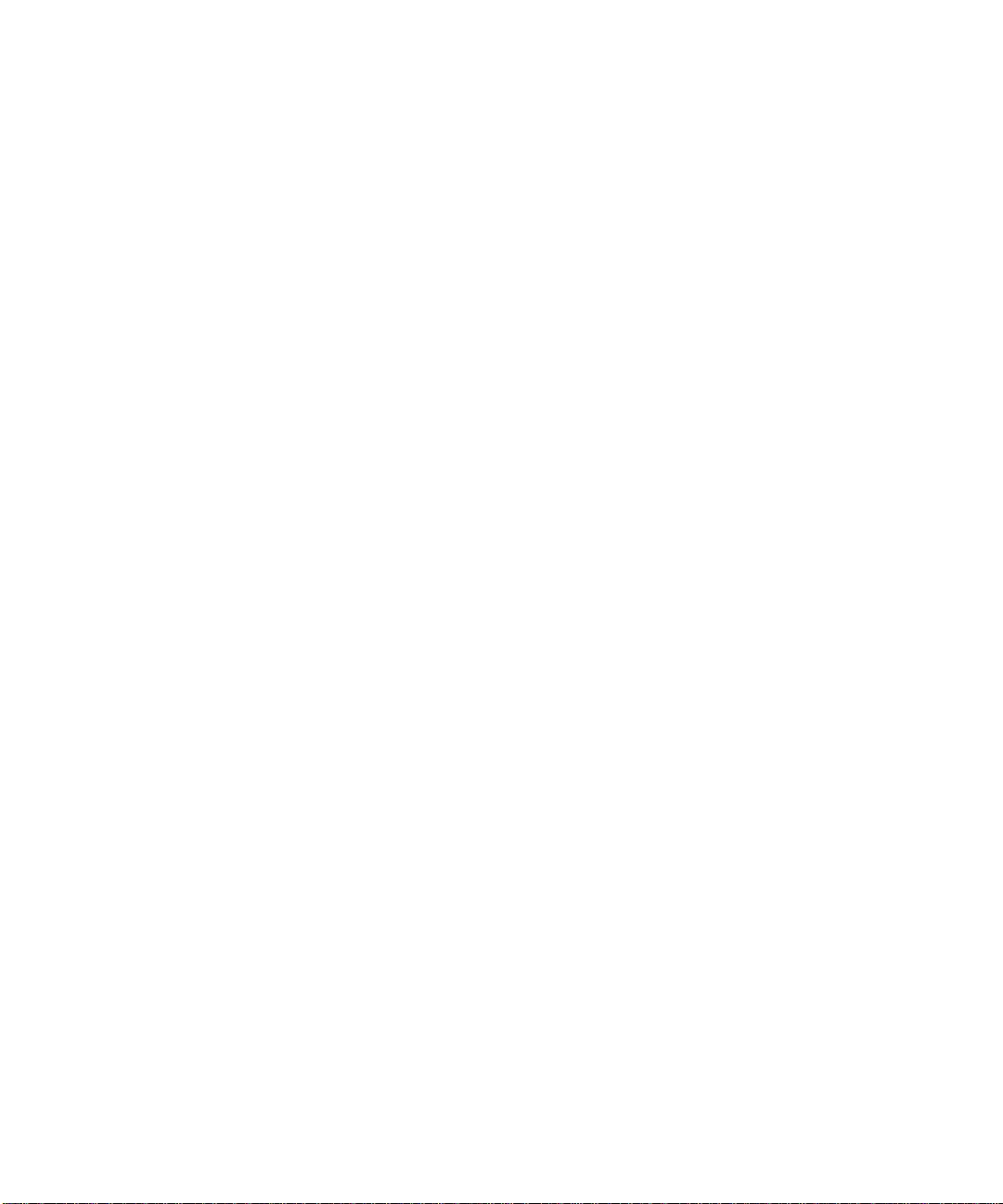
4. Si vous exécutez l’environnement d’exploitation Solaris 8 2/02 :
a. Exécutez l’utilitaire prodreg.
b. Sélectionnez “WBEM DR.”
c. Cliquez sur “Désinstaller.”
d. Cliquez sur “Suivant.”
e. Choisissez “Complet” (le défault).
f. Cliquez sur “Suivant.”
g. Cliquez sur “Désinstaller maintenant.”
5. Si vous exécutez l’environnement d’exploitation Solaris 9 :
a. Entrez cd /var/sadm/prod
b. Entrez java uninstall_WBEM_DR_1_0
6. Vérifiez si les modules ont bien été supprimés :
# pkginfo | /usr/xpg4/bin/grep -e SUNWWDRr -e SUNWWDRcfg -e
SUNWmcfg
#
Si vous installez WDR à l’aide de la commande pkgadd(1M)
1. Vérifiez que CIMOM est en cours d’exécution. Reportez-vous à “Vérifiez que
CIMOM est en cours d’exécution et accepte les connexions”, page 3.
2. Exécutez le script wdrunconfig, qui réside dans le répertoire
/opt/SUNWWDR/bin, pour supprimer toutes les classes CIM WDR :
# cd /opt/SUNWWDR/bin
# ./wdrunconfig
Do you want to delete the WBEM DR CIM classes now? [y,n] y
Please enter the root password:
deleting class ":Solaris_SystemBoardHasControllers"
deleting class ":Solaris_SystemBoardHasMemory"
deleting class ":Solaris_SystemBoardHasProcessors"
deleting class ":Solaris_DomainHasSlots"
deleting class ":Solaris_SlotHasSystemBoard"
deleting class ":Solaris_CHController"
deleting class ":Solaris_CHMemory"
deleting class ":Solaris_CHCPU"
deleting class ":Solaris_CHSystemBoard"
6 Guide d’installation de WDR • Septembre 2002

deleting class ":Solaris_WDRAttachmentPoint"
deleting class ":Solaris_XCDomain"
deleting class ":Solaris_WDRDomain"
deleting class ":Solaris_XCSlot"
deleting class ":Solaris_WDRSlot"
deleting class ":Solaris_XCComponentRemove"
deleting class ":Solaris_XCComponentInsert"
deleting class ":Solaris_XCBoardPowerOn"
deleting class ":Solaris_XCBoardPowerOff"
deleting class ":Solaris_XCDomainConfigChange"
deleting class ":Solaris_XCDomainUp"
deleting class ":Solaris_XCDomainDown"
deleting class ":Solaris_XCDomainStop"
deleting class ":Solaris_XCDomainStateChange"
deleting class ":Solaris_XCEnvironmentalIndication"
deleting class ":Solaris_XCSystemBoardConfigChange"
deleting class ":Solaris_XCDomainIndication"
deleting class ":Solaris_WDRIndication"
deleting instance “:Solaris_ProviderPath.pathurl=
“file:///usr/sadm/lib/wbem/wdr.jar””
La suppression des classes CIM WBEM DR a réussi.
3. Supprimez le module SUNWWDRcfg :
# pkgrm SUNWWDRcfg
Le module suivant est déjà installé :
SUNWWDRcfg WBEM-Based Dynamic Reconfiguration Config Files
(sparc) 1.0.0,REV=2002.05.24.16.34
Voulez-vous supprimer ce module ? [y,n,?,q] y
## Removing installed package instance <SUNWWDRcfg>
Ce module contient des scripts qui devront être exécutés en
tant que superutilisateur au cours de son processus de
suppression.
Voulez-vous continuer la suppression de ce module ?
[y,n,?,q] y
## Verifying package dependencies.
## Processing package information.
## Removing pathnames in class <none>
/opt/SUNWWDR/bin/wdrunconfig
/opt/SUNWWDR/bin/wdrconfig
/opt/SUNWWDR/bin/newwdrlog
/opt/SUNWWDR/bin
/opt/SUNWWDR
Installation de WDR 7

## Executing postremove script.
203**6 /opt/SUNWWDR/bin/newwdrlog # SUNWWDRcfg
## Updating system information.
La suppression de <SUNWWDRcfg> a réussi.
4. Supprimez le module SUNWWDRr :
# pkgrm SUNWWDRr
Le module suivant est déjà installé :
SUNWWDRr WBEM Automatic Dynamic Reconfiguration
(sparc) 1.0.0,REV=2002.05.24.16.34
Voulez-vous supprimer ce module ? y
## Removing installed package instance <SUNWWDRr>
## Verifying package dependencies.
## Processing package information.
## Removing pathnames in class <none>
/usr/sadm/mof/WDR_XC1.0.mof
/usr/sadm/mof/WDR_SG1.0.mof
/usr/sadm/mof/WDR_Core1.0.mof
/usr/sadm/mof <shared pathname not removed>
/usr/sadm/lib/wbem/wdr.jar
/usr/sadm/lib/wbem/libwdr_xc.so.1
/usr/sadm/lib/wbem/libwdr_sg.so.1
/usr/sadm/lib/wbem/libwdr.so.1
/usr/sadm/lib/wbem/libwdr.so
/usr/sadm/lib/wbem <shared pathname not removed>
/usr/sadm/lib <shared pathname not removed>
/usr/sadm <shared pathname not removed>
/usr/lib/locale/C/LC_MESSAGES/SUNW_WDR.mo
/usr/lib/locale/C/LC_MESSAGES/SUNW_MCFG.mo
/usr/lib/locale/C/LC_MESSAGES <shared pathname not removed>
/usr/lib/locale/C <shared pathname not removed>
/usr/lib/locale <shared pathname not removed>
/usr/lib <shared pathname not removed>
## Updating system information.
La suppression de <SUNWWDRr> a réussi.
5. Vérifiez si les modules ont bien été supprimés :
# pkginfo | /usr/xpg4/bin/grep -e SUNWWDRr -e SUNWWDRcfg
#
8 Guide d’installation de WDR • Septembre 2002

▼ Pour installer WDR à l’aide du Web Installer
1. Téléchargez le fichier wdr1.0.zip sur un nouveau répertoire.
2. Dans le nouveau répertoire, entrez unzip wdr1.0.zip.
3. Entrez ./installer et suivez les instructions.
▼ Pour installer WDR à partir du CD Solaris Supplement
1. Insérez le CD Solaris Supplement dans un lecteur de CDROM.
2. Entrez cd /cdrom/cdrom0/WBEM_DR_1.0
3. Entrez ./installer et suivez les instructions.
▼ Pour installer WDR à l’aide de la commande pkgadd(1M) :
1. Accédez au répertoire dans lequel résident les modules WDR, par exemple :
# cd /tmp/packages/wdr1.0
2. Vérifiez que le répertoire contient uniquement les trois modules suivants :
#ls
SUNWWDRcfg SUNWWDRr SUNWmcfg
3. Exécutez la commande pkgadd(1M) et suivez les instructions du programme
d’installation pour ajouter les modules SUNWWDRr et SUNWWDRcfg, dans cet ordre.
Remarque – Le module SUNWmcfg ne doit être installé que sur les systèmes Sun
Fire 6800, 4810, 4800 et 3800.
# pkgadd -d .
Les modules suivants sont disponibles :
1 SUNWWDRcfg WBEM-Based Dynamic Reconfiguration Config Files
(sparc) 1.0.0,REV=2002.05.24.16.34
2 SUNWWDRr WBEM Dynamic Reconfiguration
(sparc) 1.0.0,REV=2002.05.24.16.34
3 SUNWmcfg SunMC/WDR Management Workstation Shared Config
File
(sparc) 1.0.0,REV=2002.05.24.16.34
Sélectionnez le(s) modules(s) que vous souhaitez traiter
(ou 'all' (tous) pour traiter tous les modules).
(par défaut : all) [?,??,q]: 2
Installation de WDR 9

Instance de traitement du module <SUNWWDRr> de
</ws/cadr1.0-gate/packages/sparc/wdr1.0_28>
WBEM Dynamic Reconfiguration
(sparc) 1.0.0,REV=2002.05.24.16.34
Copyright 2002 Sun Microsystems, Inc. All rights reserved.
Use is subject to license terms.
## Executing checkinstall script.
Using </usr> as the package base directory.
## Processing package information.
## Processing system information.
8 package pathnames are already properly installed.
## Verifying package dependencies.
## Verifying disk space requirements.
## Checking for conflicts with packages already installed.
## Checking for setuid/setgid programs.
Ce module contient des scripts qui devront être exécutés en
tant que superutilisateur au cours de son processus
d’installation.
Voulez-vous continuer l'installation de <SUNWWDRr> [y,n,?] y
Installation de WBEM Dynamic Reconfiguration as <SUNWWDRr>
## Installation de part 1 of 1.
/usr/lib/locale/C/LC_MESSAGES/SUNW_MCFG.mo
/usr/lib/locale/C/LC_MESSAGES/SUNW_WDR.mo
/usr/sadm/lib/wbem/libwdr_sg.so.1
/usr/sadm/lib/wbem/libwdr_xc.so.1
/usr/sadm/lib/wbem/wdr.jar
/usr/sadm/mof/WDR_Core1.0.mof
/usr/sadm/mof/WDR_SG1.0.mof
/usr/sadm/mof/WDR_XC1.0.mof
[ verifying class <none> ]
## Executing postinstall script.
L’installation de <SUNWWDRr> a réussi.
Les modules suivants sont disponibles :
1 SUNWWDRcfg WBEM-Based Dynamic Reconfiguration Config Files
(sparc) 1.0.0,REV=2002.05.24.16.34
2 SUNWWDRr WBEM Dynamic Reconfiguration
(sparc) 1.0.0,REV=2002.05.24.16.34
3 SUNWmcfg SunMC/WDR Management Workstation Shared Config
File
(sparc) 1.0.0,REV=2002.05.24.16.34
10 Guide d’installation de WDR • Septembre 2002

Sélectionnez le(s) modules(s) que vous souhaitez traiter
(ou 'all' (tous) pour traiter tous les modules).
(par défaut : all) [?,??,q]: 1
Instance de traitement du module <SUNWWDRr> de
</ws/cadr1.0-gate/packages/sparc/wdr1.0_28>
WBEM-Based Dynamic Reconfiguration Config Files
(sparc) 1.0.0,REV=2002.05.24.16.34
Copyright 2002 Sun Microsystems, Inc. All rights reserved.
Use is subject to license terms.
Using </opt> as the package base directory.
## Processing package information.
## Processing system information.
## Verifying package dependencies.
## Verifying disk space requirements.
## Checking for conflicts with packages already installed.
## Checking for setuid/setgid programs.
Ce module contient des scripts qui devront être exécutés en
tant que superutilisateur au cours de son processus
d’installation.
Voulez-vous continuer l'installation de <SUNWWDRcfg> [y,n,?] y
Installation de WBEM-Based Dynamic Reconfiguration Config
Files as <SUNWWDRcfg>
## Installation de part 1 of 1.
/opt/SUNWWDR/bin/newwdrlog
/opt/SUNWWDR/bin/wdrconfig
/opt/SUNWWDR/bin/wdrunconfig
[ verifying class <none> ]
## Executing postinstall script.
L’installation de <SUNWWDRcfg> a réussi.
Les modules suivants sont disponibles :
1 SUNWWDRcfg WBEM-Based Dynamic Reconfiguration Config Files
(sparc) 1.0.0,REV=2002.05.24.16.34
2 SUNWWDRr WBEM Dynamic Reconfiguration
(sparc) 1.0.0,REV=2002.05.24.16.34
3 SUNWmcfg SunMC/WDR Management Workstation Shared Config
File
(sparc) 1.0.0,REV=2002.05.24.16.34
Sélectionnez le(s) modules(s) que vous souhaitez traiter
(ou 'all' (tous) pour traiter tous les modules).
(par défaut : all) [?,??,q]: q
Installation de WDR 11

4. Vérifiez si les modules WDR ont bien été ajoutés :
# pkginfo | /usr/xpg4/bin/grep -e SUNWWDRcfg -e SUNWWDRr
application SUNWWDRcfg WBEM-Based Dynamic Reconfiguration
Config Files
application SUNWWDRr WBEM Dynamic Reconfiguration
▼ Enfin, compilez les fichiers .mof :
Le script de WDR qui compile les fichiers .mof est nommé wdrconfig et réside dans
le répertoire /opt/SUNWWDR/bin. Entrez les commandes suivantes :
1.# cd /opt/SUNWWDR/bin/
2.#ls
newwdrlog wdrconfig wdrunconfig
3. # ./wdrconfig
Do you want to compile the MOF files now? [y,n] y
Enter root password:
Compiling Core MOF File
------------------------------Compilation succeeded.
Compiling Sun Fire 15k MOF File
------------------------------Compilation succeeded.
L’installation est maintenant terminée.
12 Guide d’installation de WDR • Septembre 2002

Définition de groupes d’utilisateurs sur le système Sun Fire 15K/12K
Sur un contrôleur système Sun Fire 15K/12K, vous trouvez dans le fichier
/etc/group des informations sur le groupe auquel appartient l’utilisateur
connecté. Si vous voulez changer le groupe d’appartenance de l’utilisateur,
vous devez exécuter le script /opt/SUNWSMS/bin/smsconfig avec les arguments
appropriés pour modifier le fichier /etc/group. Vous trouverez des informations
détaillées sur la sécurité SMS, les modèles d’administration et les groupes sur
système Sun Fire 15K/12Ks, dans le document System Management Services (SMS) 1.2
Administrator Guide (référence 816-5259).
Les groupes déterminent les droits d’accès d’un utilisateur à certaines fonctions.
Les groupes sur le système Sun Fire 15K/12K sont : platadmn, platoper, dmnxadm et
dmnxrcfg, où x est un identificateur de domaine.
■ Un utilisateur membre du groupe platadmn peut affecter, supprimer l’affection,
activer et désactiver des cartes.
■ Un utilisateur membre du groupe platoper n’a aucun privilège particulier.
■ Un utilisateur membre du groupe dmnxadm peut énumérer les points
d’attachement dans le domaine x ou énumérer tous les points d’attachement s’il
est membre du groupe dmnxadm dans tous les domaines du système ; et changer
l’état d’un point d’attachement, affecter, supprimer l’affectation, activer et
désactiver une carte qui se trouve dans la liste de contrôle d’accès (ACL) d’un
domaine x.
■ Un utilisateur membre du groupe dmnxrcfg peut énumérer les points
d’attachement dans le domaine x ou énumérer tous les points d’attachement s’il
est membre du groupe dmnxrcfg dans tous les domaines du système ; et changer
l’état d’un point d’attachement, affecter, supprimer l’affectation, activer et
désactiver une carte qui se trouve dans la liste de contrôle d’accès (ACL) d’un
domaine x.
Installation de WDR 13

Installation de WDR sur un système
Sun Fire 6800, 4810, 4800 ou 3800
Remarque – Sur les systèmes Sun Fire 6800, 4810, 4800 et 3800, WDR ne peut pas
être installé sur le SC ; il doit être installé sur le Midframe Service Processor (MSP).
Conditions requises
Avant d’installer WDR sur un système Sun Fire 6800, 4810, 4800 ou 3800, vérifiez
que toutes les conditions énoncées ci-dessous sont remplies sur le MSP, sur les
domaines du système et sur le SC.
Conditions requises pour Midframe Service Processor (MSP)
Environnement d’exploitation requis
Vérifiez que l’un des deux environnements d’exploitation suivant est installé :
■ Solaris 8 2/02.
■ Solaris 9.
Vous pouvez télécharger de la documentation pour l’environnement d’exploitation
Solaris à l’adresse docs.sun.com.
Matériel requis
La configuration matérielle minimale pour un MSP est la suivante :
■ architecture sun4u
■ 8 Go d’espace disque disponibles
■ 128 MB de RAM
■ unité CD-ROM
■ carte SunSwift™ ou (de préférence) une carte QuadFast Ethernet
14 Guide d’installation de WDR • Septembre 2002

Conditions requises pour le système Sun Fire 6800/4810/4800/3800
Vérifiez que l’un des deux environnements d’exploitation suivant est installé sur
chaque domaine :
■ Solaris 8 2/02.
■ Solaris 9.
Vérifiez que le logiciel suivant est installé sur le SC :
■ contrôleur système (SC), version 5.13.0
Serveur de configuration de domaines (DCS)
Vérifiez que DCS est installé et exécuté sur Sun Fire 6800/4810/4800/3800 en
procédant comme suit :
1. Vérifiez si les modules DCS ont bien été installés en entrant la commande
suivante :
# pkginfo | grep dcs
Les messages suivants indiquent que les modules DCS sont installés :
system SUNWdcsr Domain Configuration Server, (Root)
system SUNWdcsu Domain Configuration Server
2. Si les modules DCS ne sont pas installés, utilisez la commande pkgadd(1M) pour
ajouter les modules SUNWdcsr et SUNWdcsu.
Vérifiez que CIMOM est en cours d’exécution et accepte les connexions
Sur un MSP exécutant l’environnement d’exploitation
Solaris 8 2/02
Connectez-vous au MSP en tant que superutilisateur et entrez la commande
suivante :
# /etc/init.d/init.wbem status
Si le message “SMC server version 2.0.0 running on port 898.” apparaît, il signifie
que les extensions Solaris WBEM Services sont en cours d’exécution et acceptent les
connexions.
Installation de WDR 15

Toutefois, si le message “SMC server not running on port 898.” apparaît, vérifiez les
processus smcboot en entrant la commande suivante :
# ps -ef| /usr/xpg4/bin/grep -e smcboot
Si deux processus smcboot s’affichent, les Solaris WBEM Services sont en cours
d’exécution et acceptent les connexions. Si aucun processus n’est affiché, vous devez
démarrer Solaris WBEM Services.
Sur un MSP exécutant l’environnement d’exploitation
Solaris 9
Connectez-vous au MSP en tant que superutilisateur et entrez la commande
suivante :
# /etc/init.d/init.wbem status
Si le message “Solaris Management Console server version 2.1.0 running on port
898.” apparaît, il signifie que les Solaris WBEM Services sont en cours d’exécution et
acceptent les connexions.
Toutefois, si le message “Solaris Management Console server not running on port
898.” apparaît, vous devez démarrer Solaris WBEM Services.
Comment démarrer Solaris WBEM Services
Entrez la commande suivante en tant que superutilisateur:
# /etc/init.d/init.wbem start
Instructions complètes d’installation de WDR sur Sun Fire 6800, 4810, 4800 et 3800
Cette partie indique toutes les commandes que vous devez taper sur la ligne de
commande, ainsi que tous les messages affichés au cours d’une installation réussie
de WDR sur un système Sun Fire 6800, 4810, 4800 ou 3800.
16 Guide d’installation de WDR • Septembre 2002

▼ Avant d’installer WDR, désinstallez toute autre version de
WDR déjà présente :
Remarque – Effectuez les opérations décrites dans cette section uniquement si WDR
est déjà installé sur votre système. Si vous installez WDR pour la première fois,
passez directement à la section suivante et installez les modules WDR.
Si vous installez WDR à l’aide du Web Installer ou du CD Solaris
Supplement
1. Vérifiez que CIMOM est en cours d’exécution. Reportez-vous à “Vérifiez que
CIMOM est en cours d’exécution et accepte les connexions”, page 15.
2. Exécutez le script wdrunconfig, qui réside dans le répertoire
/opt/SUNWWDR/bin, pour supprimer toutes les classes CIM WDR:
# cd /opt/SUNWWDR/bin
# ./wdrunconfig
Do you want to delete the WBEM DR CIM classes now? [y,n] y
Please enter the root password:
deleting class ":Solaris_SystemBoardHasControllers"
deleting class ":Solaris_SystemBoardHasMemory"
deleting class ":Solaris_SystemBoardHasProcessors"
deleting class ":Solaris_DomainHasSlots"
deleting class ":Solaris_SlotHasSystemBoard"
deleting class ":Solaris_CHController"
deleting class ":Solaris_CHMemory"
deleting class ":Solaris_CHCPU"
deleting class ":Solaris_CHSystemBoard"
deleting class ":Solaris_WDRAttachmentPoint"
deleting class ":Solaris_XCDomain"
deleting class ":Solaris_WDRDomain"
deleting class ":Solaris_XCSlot"
deleting class ":Solaris_WDRSlot"
deleting class ":Solaris_XCComponentRemove"
deleting class ":Solaris_XCComponentInsert"
deleting class ":Solaris_XCBoardPowerOn"
deleting class ":Solaris_XCBoardPowerOff"
deleting class ":Solaris_XCDomainConfigChange"
deleting class ":Solaris_XCDomainUp"
deleting class ":Solaris_XCDomainDown"
deleting class ":Solaris_XCDomainStop"
Installation de WDR 17

deleting class ":Solaris_XCDomainStateChange"
deleting class ":Solaris_XCEnvironmentalIndication"
deleting class ":Solaris_XCSystemBoardConfigChange"
deleting class ":Solaris_XCDomainIndication"
deleting class ":Solaris_WDRIndication"
deleting instance “:Solaris_ProviderPath.pathurl=
“file:///usr/sadm/lib/wbem/wdr.jar””
La suppression des classes CIM WBEM DR a réussi.
3. Vérifiez que la variable DISPLAY est définie.
4. Si vous exécutez l’environnement d’exploitation Solaris 8 2/02 :
a. Exécutez l’utilitaire prodreg.
b. Sélectionnez “WBEM DR.”
c. Cliquez sur “Désinstaller.”
d. Cliquez sur “Suivant.”
e. Choisissez “Complet” (le défault).
f. Cliquez sur “Suivant.”
g. Cliquez sur “Désinstaller maintenant.”
5. Si vous exécutez l’environnement d’exploitation Solaris 9 :
a. Entrez cd /var/sadm/prod
b. Entrez java uninstall_WBEM_DR_1_0
6. Vérifiez si les modules ont bien été supprimés :
# pkginfo | /usr/xpg4/bin/grep -e SUNWWDRr -e SUNWWDRcfg -e
SUNWmcfg
#
18 Guide d’installation de WDR • Septembre 2002

Si vous installez WDR à l’aide de la commande pkgadd(1M)
1. Vérifiez que CIMOM est en cours d’exécution. Reportez-vous à “Vérifiez que
CIMOM est en cours d’exécution et accepte les connexions”, page 15.
2. Exécutez le script wdrunconfig, qui réside dans le répertoire
/opt/SUNWWDR/bin, pour supprimer toutes les classes CIM WDR :
# cd /opt/SUNWWDR/bin
# ./wdrunconfig
Do you want to delete the WBEM DR CIM classes now? [y,n] y
Please enter the root password:
deleting class ":Solaris_SystemBoardHasControllers"
deleting class ":Solaris_SystemBoardHasMemory"
deleting class ":Solaris_SystemBoardHasProcessors"
deleting class ":Solaris_DomainHasSlots"
deleting class ":Solaris_SlotHasSystemBoard"
deleting class ":Solaris_CHController"
deleting class ":Solaris_CHMemory"
deleting class ":Solaris_CHCPU"
deleting class ":Solaris_CHSystemBoard"
deleting class ":Solaris_WDRAttachmentPoint"
deleting class ":Solaris_XCDomain"
deleting class ":Solaris_WDRDomain"
deleting class ":Solaris_XCSlot"
deleting class ":Solaris_WDRSlot"
deleting class ":Solaris_XCComponentRemove"
deleting class ":Solaris_XCComponentInsert"
deleting class ":Solaris_XCBoardPowerOn"
deleting class ":Solaris_XCBoardPowerOff"
deleting class ":Solaris_XCDomainConfigChange"
deleting class ":Solaris_XCDomainUp"
deleting class ":Solaris_XCDomainDown"
deleting class ":Solaris_XCDomainStop"
deleting class ":Solaris_XCDomainStateChange"
deleting class ":Solaris_XCEnvironmentalIndication"
deleting class ":Solaris_XCSystemBoardConfigChange"
deleting class ":Solaris_XCDomainIndication"
deleting class ":Solaris_WDRIndication"
deleting instance “:Solaris_ProviderPath.pathurl=
“file:///usr/sadm/lib/wbem/wdr.jar””
La suppression des classes CIM WBEM DR a réussi.
Installation de WDR 19

3. Supprimez le module SUNWWDRcfg :
# pkgrm SUNWWDRcfg
Le module suivant est déjà installé :
SUNWWDRcfg WBEM-Based Dynamic Reconfiguration Config Files
(sparc) 1.0.0,REV=2002.05.24.16.34
Voulez-vous supprimer ce module ? [y,n,?,q] y
## Removing installed package instance <SUNWWDRcfg>
Ce module contient des scripts qui devront être exécutés en
tant que superutilisateur au cours de son processus de
suppression.
Voulez-vous continuer la suppression de ce module ?
[y,n,?,q] y
## Verifying package dependencies.
## Processing package information.
## Removing pathnames in class <none>
/opt/SUNWWDR/bin/wdrunconfig
/opt/SUNWWDR/bin/wdrconfig
/opt/SUNWWDR/bin/newwdrlog
/opt/SUNWWDR/bin
/opt/SUNWWDR
## Executing postremove script.
203**6 /opt/SUNWWDR/bin/newwdrlog # SUNWWDRcfg
## Updating system information.
La suppression de <SUNWWDRcfg> a réussi.
4. Supprimez le module SUNWWDRr :
# pkgrm SUNWWDRr
Le module suivant est déjà installé :
SUNWWDRr WBEM Dynamic Reconfiguration
(sparc) 1.0.0,REV=2002.05.24.16.34
Voulez-vous supprimer ce module ? [y,n,?,q] y
## Removing installed package instance <SUNWWDRr>
## Verifying package dependencies.
## Processing package information.
## Removing pathnames in class <none>
/usr/sadm/mof/WDR_XC1.0.mof
/usr/sadm/mof/WDR_SG1.0.mof
/usr/sadm/mof/WDR_Core1.0.mof
/usr/sadm/mof <shared pathname not removed>
/usr/sadm/lib/wbem/wdr.jar
/usr/sadm/lib/wbem/libwdr_xc.so.1
/usr/sadm/lib/wbem/libwdr_sg.so.1
/usr/sadm/lib/wbem/libwdr.so.1
20 Guide d’installation de WDR • Septembre 2002

/usr/sadm/lib/wbem/libwdr.so
/usr/sadm/lib/wbem <shared pathname not removed>
/usr/sadm/lib <shared pathname not removed>
/usr/sadm <shared pathname not removed>
/usr/lib/locale/C/LC_MESSAGES/SUNW_WDR.mo
/usr/lib/locale/C/LC_MESSAGES/SUNW_MCFG.mo
/usr/lib/locale/C/LC_MESSAGES <shared pathname not removed>
/usr/lib/locale/C <shared pathname not removed>
/usr/lib/locale <shared pathname not removed>
/usr/lib <shared pathname not removed>
## Updating system information.
La suppression de <SUNWWDRr> a réussi.
5. Supprimez le module SUNWmcfg :
# pkgrm SUNWmcfg
Le module suivant est déjà installé :
SUNWmcfg SunMC / WDR Management Workstation Shared
Configuration File
(sparc) 1.0.0,REV=2002.05.24.16.34
Voulez-vous supprimer ce module ? [y,n,?,q] y
## Removing installed package instance <SUNWmcfg>
Ce module contient des scripts qui devront être exécutés en
tant que superutilisateur au cours de son processus de
suppression.
Voulez-vous continuer la suppression de ce module ?
[y,n,?,q] y
## Verifying package dependencies.
## Processing package information.
## Executing preremove script.
## Removing pathnames in class <none>
/opt/SUNWmcfg/lib/libmcfg.so.1
/opt/SUNWmcfg/lib/libmcfg.so
/opt/SUNWmcfg/lib
/opt/SUNWmcfg/bin/setconfigfile
/opt/SUNWmcfg/bin/mcfgconfig
/opt/SUNWmcfg/bin
/opt/SUNWmcfg
## Updating system information.
La suppression de <SUNWmcfg> a réussi.
6. Vérifiez si les modules ont bien été supprimés :
# pkginfo | /usr/xpg4/bin/grep -e SUNWWDRr -e SUNWWDRcfg -e
SUNWmcfg
#
Installation de WDR 21

▼ Pour installer WDR à l’aide du Web Installer
1. Téléchargez le fichier wdr1.0.zip sur un nouveau répertoire.
2. Dans le nouveau répertoire, entrez unzip wdr1.0.zip.
3. Entrez ./installer et suivez les instructions.
▼ Pour installer WDR à partir du CD Solaris Supplement
1. Insérez le CD Solaris Supplement dans un lecteur de CDROM.
2. Entrez cd /cdrom/cdrom0/WBEM_DR_1.0
3. Entrez ./installer et suivez les instructions.
▼ Pour installer WDR à l’aide de la commande pkgadd(1M) :
1. Accédez au répertoire dans lequel résident les modules WDR, par exemple:
# cd /tmp/packages/wdr1.0
2. Vérifiez que le répertoire contient uniquement les trois modules suivants :
#ls
SUNWWDRcfg SUNWWDRr SUNWmcfg
3. Exécutez la commande pkgadd(1M) et suivez les instructions du programme
d’installation pour ajouter les modules SUNWWDRr et SUNWWDRcfg, dans cet
ordre :
# pkgadd -d .
Les modules suivants sont disponibles :
1 SUNWWDRcfg WBEM-Based Dynamic Reconfiguration Config Files
(sparc) 1.0.0,REV=2002.05.24.16.34
2 SUNWWDRr WBEM Dynamic Reconfiguration
(sparc) 1.0.0,REV=2002.05.24.16.34
3 SUNWmcfg SunMC/WDR Management Workstation Shared Config
File
(sparc) 1.0.0,REV=2002.05.24.16.34
Sélectionnez le(s) modules(s) que vous souhaitez traiter
(ou 'all' (tous) pour traiter tous les modules).
(par défaut : all) [?,??,q]: 2
Instance de traitement du module <SUNWWDRr> de
</ws/cadr1.0-gate/packages/sparc/wdr1.0_28>
22 Guide d’installation de WDR • Septembre 2002

WBEM Dynamic Reconfiguration
(sparc) 1.0.0,REV=2002.05.24.16.34
Copyright 2002 Sun Microsystems, Inc. All rights reserved.
Use is subject to license terms.
## Executing checkinstall script.
Using </usr> as the package base directory.
## Processing package information.
## Processing system information.
8 package pathnames are already properly installed.
## Verifying package dependencies.
## Verifying disk space requirements.
## Checking for conflicts with packages already installed.
## Checking for setuid/setgid programs.
Ce module contient des scripts qui devront être exécutés en
tant que superutilisateur au cours de son processus
d’installation.
Voulez-vous continuer l'installation de <SUNWWDRr> [y,n,?] y
Installation de WBEM Dynamic Reconfiguration as <SUNWWDRr>
## Installation de part 1 of 1.
/usr/lib/locale/C/LC_MESSAGES/SUNW_MCFG.mo
/usr/lib/locale/C/LC_MESSAGES/SUNW_WDR.mo
/usr/sadm/lib/wbem/libwdr_sg.so.1
/usr/sadm/lib/wbem/libwdr_xc.so.1
/usr/sadm/lib/wbem/wdr.jar
/usr/sadm/mof/WDR_Core1.0.mof
/usr/sadm/mof/WDR_SG1.0.mof
/usr/sadm/mof/WDR_XC1.0.mof
[ verifying class <none> ]
## Executing postinstall script.
L’installation de <SUNWWDRr> a réussi.
Les modules suivants sont disponibles :
1 SUNWWDRcfg WBEM-Based Dynamic Reconfiguration Config Files
(sparc) 1.0.0,REV=2002.05.24.16.34
2 SUNWWDRr WBEM Dynamic Reconfiguration
(sparc) 1.0.0,REV=2002.05.24.16.34
3 SUNWmcfg SunMC/WDR Management Workstation Shared Config
File
(sparc) 1.0.0,REV=2002.05.24.16.34
Installation de WDR 23

Sélectionnez le(s) modules(s) que vous souhaitez traiter
(ou 'all' (tous) pour traiter tous les modules).
(par défaut : all) [?,??,q]: 1
Instance de traitement du module <SUNWWDRr> de
</ws/cadr1.0-gate/packages/sparc/wdr1.0_28>
WBEM-Based Dynamic Reconfiguration Config Files
(sparc) 1.0.0,REV=2002.05.24.16.34
Copyright 2002 Sun Microsystems, Inc. All rights reserved.
Use is subject to license terms.
Using </opt> as the package base directory.
## Processing package information.
## Processing system information.
## Verifying package dependencies.
## Verifying disk space requirements.
## Checking for conflicts with packages already installed.
## Checking for setuid/setgid programs.
Ce module contient des scripts qui devront être exécutés en
tant que superutilisateur au cours de son processus
d’installation.
Voulez-vous continuer l'installation de <SUNWWDRcfg> [y,n,?] y
Installation de WBEM-Based Dynamic Reconfiguration Config
Files as <SUNWWDRcfg>
## Installation de part 1 of 1.
/opt/SUNWWDR/bin/newwdrlog
/opt/SUNWWDR/bin/wdrconfig
/opt/SUNWWDR/bin/wdrunconfig
[ verifying class <none> ]
## Executing postinstall script.
L’installation de <SUNWWDRcfg> a réussi.
Les modules suivants sont disponibles :
1 SUNWWDRcfg WBEM-Based Dynamic Reconfiguration Config Files
(sparc) 1.0.0,REV=2002.05.24.16.34
2 SUNWWDRr WBEM Dynamic Reconfiguration
(sparc) 1.0.0,REV=2002.05.24.16.34
3 SUNWmcfg SunMC/WDR Management Workstation Shared Config
File
(sparc) 1.0.0,REV=2002.05.24.16.34
Select package(s) you wish to process (or ’all’ to process
all packages). (default: all) [?,??,q]: 3
24 Guide d’installation de WDR • Septembre 2002

Processing package instance <SUNWmcfg> from
</net/twinsun.west/export/workspace/d4/issakov/cadr1.0packages/wdr1.0_28>
SunMC / WDR Management Workstation Shared Configuration File
(sparc) 1.0.0,REV=2002.05.24.16.34
Copyright 2002 Sun Microsystems, Inc. All rights reserved.
Use is subject to license terms.
Using </opt> as the package base directory.
## Processing package information.
## Processing system information.
## Verifying package dependencies.
## Verifying disk space requirements.
## Checking for conflicts with packages already installed.
## Checking for setuid/setgid programs.
Installation de SunMC / WDR Management Workstation Shared
Configuration File as <SUNWmcfg>
## Installation de part 1 of 1.
/opt/SUNWmcfg/bin/mcfgconfig
/opt/SUNWmcfg/bin/setconfigfile
/opt/SUNWmcfg/lib/libmcfg.so <symbolic link>
/opt/SUNWmcfg/lib/libmcfg.so.1
[ verifying class <none> ]
L’installation de <SUNWmcfg> a réussi.
Les modules suivants sont disponibles :
1 SUNWWDRcfg WBEM-Based Dynamic Reconfiguration Config Files
(sparc) 1.0.0,REV=2002.05.24.16.34
2 SUNWWDRr WBEM Dynamic Reconfiguration
(sparc) 1.0.0,REV=2002.05.24.16.34
3 SUNWmcfg SunMC/WDR Management Workstation Shared Config
File
(sparc) 1.0.0,REV=2002.05.24.16.34
Sélectionnez le(s) modules(s) que vous souhaitez traiter (ou
’all’ (tous) pour traiter tous les modules). (par défaut :
all) [?,??,q]: q
4. Vérifiez si tous les modules WDR ont bien été ajoutés :
# pkginfo | /usr/xpg4/bin/grep -e SUNWWDRcfg -e SUNWWDRr -e
SUNWmcfg
application SUNWWDRcfg WBEM-Based Dynamic Reconfiguration
Config Files
application SUNWWDRr WBEM Dynamic Reconfiguration
application SUNWmcfg SunMC / WDR Management Workstation
Shared Configuration File
Installation de WDR 25

▼ Configurez WDR
Entrez la commande suivante :
# /opt/SUNWmcfg/bin/mcfgconfig
Do you want to configure the shared config file now? [yes]
Initiate Shared Configuration File
---------------------------------SC IP Address or Hostname: <nom_d’hôte_mon_SC>
platformRComm: P-public
platformWComm: P-private
domainA IP Address or Hostname: <nom_d’hôte_mon_domaine_A>
domainB IP Address or Hostname:
domainC IP Address or Hostname: <nom_d’hôte_mon_domaine_C>
domainD IP Address or Hostname:
#
Remarque – Les chaînes de communauté P-public et P-private ci-dessus sont
les chaîne de communauté SNMP par défaut. Vous devez entrer les chaînes de
communauté qui ont été définies sur vos SC.
▼ Enfin, compilez les fichiers .mof :
Le script de WDR qui compile les fichiers .mof est nommé wdrconfig et réside dans
le répertoire /opt/SUNWWDR/bin. Entrez la commande suivantes:
1.# cd /opt/SUNWWDR/bin/
2.#ls
newwdrlog wdrconfig wdrunconfig
3. Exécutez le script wdrconfig.
Remarque – Si vous exécutez le Sun MC Platform Agent sur le MSP où WDR est
installé, vous devez configurer le SC de manière à envoyer les trappes à deux ports :
un pour le Sun MC Platform Agent (port par défaut : 162) et l’autre pour WDR
(qui est le numéro de port à utiliser pour la configuration de SCTrapPort ci-dessous).
# ./wdrconfig
Initiate WDR Configuration File
------------------------------SCTrapPort[162]:
SCTrapPort value set to 162 in
/var/opt/SUNWWDR/cfg/serengeti-wdr-cfg.dat
26 Guide d’installation de WDR • Septembre 2002

Do you want to compile the MOF files now? [y,n] y
Enter root password:
Compiling Core MOF File
------------------------------Compilation succeeded.
Compiling Serengeti MOF File
------------------------------Compilation succeeded.
L’installation est maintenant terminée.
Configuration pour la réception des indications du processus
Pour recevoir le indications du processus sur le système Sun Fire 6800, 4810, 4800 ou
3800, vous devez configurer le SC de manière à envoyer les trappes au fournisseur
WBEM WDR ainsi qu’au Sun MC platform agent. Si les deux sont installés sur le
même hôte, ils doivent utiliser deux ports distincts.
Effectuez les tâches suivantes :
■ Assurez-vous que chaque domaine est configuré de manière à envoyer les
trappes au Midframe Service Processor (MSP). Vous trouverez des instructions
dans le Sun Fire 6800/4810/4800/3800 Systems Platform Administration Manual
(référence 805-7373).
■ Utilisez la commande setupdomain(1M) pour configurer les hôtes des trappes
et les chaînes de communauté sur chaque domaine.
■ Utilisez la commande setupplatform(1M) pour configurer les hôtes de
trappes et les chaînes de communauté pour le SC.
■ Pour vérifier que vous recevez les trappes, surveillez le trafic sur le port configuré
pour les trappes sur le MSP, en utilisant la commande snoop port trap_port
■ Vérifiez que le programme pilote des souscriptions des clients est une instance de
la classe Solaris_RMIDelivery, décrite dans le WDR Developer’s Guide.
Installation de WDR 27

Définition de groupes d’utilisateurs sur le système Sun Fire 6800, 4810, 4800 ou 3800
Sur un système Sun Fire 6800/4810/4800/3800, vous trouvez dans le fichier
/etc/group des informations sur le groupe auquel appartient l’utilisateur
connecté. Si vous voulez changer le groupe d’appartenance de l’utilisateur,
vous devez modifier manuellement le fichier /etc/group.
Les groupes déterminent les droits d’accès d’un utilisateur à certaines fonctions.
Tous les utilisateurs peuvent énumérer les domaines et les emplacements sur un
système Sun Fire 6800/4810/4800/3800.
Les groupes sur le système Sun Fire 6800/4810/4800/3800 sont : spltadmn, spltop,
sdxadm, sdxop, où x est un identificateur de domaine.
■ Un utilisateur membre du groupe spltadmn peut affecter et supprimer l’affection
de cartes.
■ Un utilisateur membre du groupe spltop n’a aucun privilège particulier.
■ Un utilisateur membre du groupe sdxadm peut énumérer les points
d’attachement dans le domaine x ou énumérer tous les points d’attachement s’il
est membre du groupe dmnxadm dans tous les domaines du système ; et changer
l’état d’un point d’attachement, affecter, supprimer l’affectation, activer et
désactiver une carte qui se trouve dans la liste de contrôle d’accès (ACL) d’un
domaine x.
■ Un utilisateur membre du groupe sdxop peut énumérer les points d’attachement
dans le domaine x ou énumérer tous les points d’attachement s’il est membre du
groupe sdxop dans tous les domaines du système.
28 Guide d’installation de WDR • Septembre 2002
